قنوات رسائل Discord هي الطريقة التي يقوم بها مسؤولو الخادم والتعديل بإبلاغ الأعضاء بالأحداث الجديدة والأحداث الأخرى ، لكنها لم تكن دائمًا ميزة. نفذت Discord قنوات إعلان رسمية في أواخر عام 2020 ، حيث استخدمت معظم الخوادم في البداية قنوات نصية مقفلة لهذا الغرض. الآن يمكن لجميع مستخدمي Discord متابعة هذه القنوات للحصول على التحديثات.
إذا كنت تمتلك خادمًا أو اثنين وتريد تنفيذ قناة إعلان ، فلا داعي لمزيد من البحث. سوف تتعلم كل ما تحتاج لمعرفته حول ميزاته وفوائده. تابع القراءة لمعرفة المزيد.
كيفية إضافة قنوات الرسائل إلى Discord على جهاز الكمبيوتر
القنوات الإعلانية فريدة من نوعها حيث يمكن للأشخاص متابعتها والحصول على التحديثات على خوادمهم. عند تحديد زر المتابعة داخل القناة ، ستظهر أي تحديثات أيضًا في موقع محدد يملكه المستخدم. الموقع عبارة عن قناة أخرى حيث يتم عرض هذه التحديثات في الوقت الفعلي.
ومع ذلك ، قنوات الرسائل متاحة فقط للخوادم التي تم تمكين خيار “خادم المجتمع” بها. خوادم المجتمع سهلة الاستخدام وتتلقى تحديثات من Discord مع ميزات الإشراف الجديدة والمزيد. ومع ذلك ، قبل أن يصبح الخادم القياسي خادمًا مجتمعيًا ، يجب أن يفي بعدة متطلبات:
يجب أن يكون لدى جميع أعضاء الخادم عنوان بريد إلكتروني تم التحقق منه قبل أن يتمكنوا من إرسال الرسائل داخل الخادم أو أعضاء خادم الرسائل الخاصة. ومع ذلك ، يتم استثناء المستخدمين الذين تم تعيين أدوارهم من هذا المطلب.
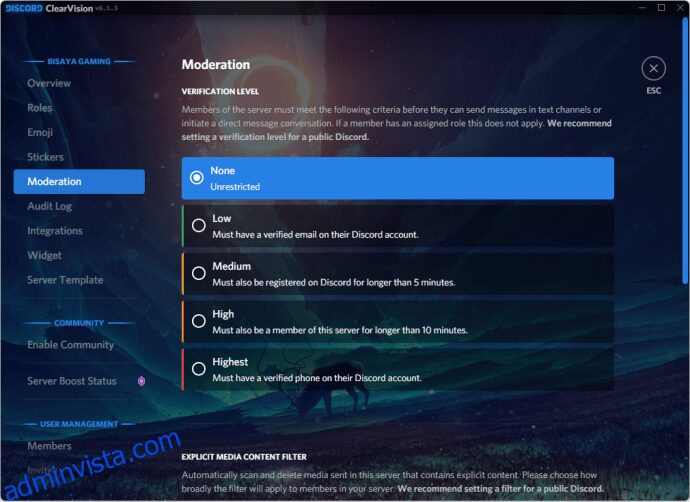
يقوم هذا الإعداد بمسح محتوى الوسائط لجميع الأعضاء أثناء تحميله. سيحذف كل المحتوى الصريح ما لم تحدد قنوات معينة على أنها NSFW (ليست آمنة للعمل).
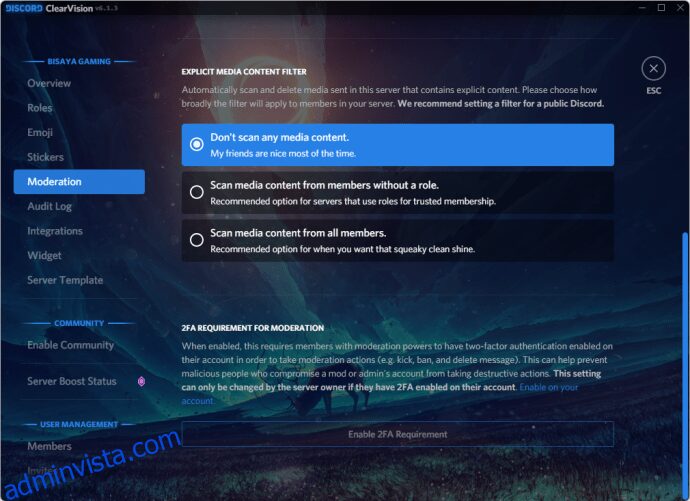
هذه القاعدة تشرح نفسها بنفسها ويجب أن يكون جميع الأعضاء قادرين على قراءة القواعد في أي وقت. تأكد من توضيح ما هو مسموح به وما هو غير مسموح به.
من الضروري وجود قناة يرسل فيها Discord الرسائل التي سيجدها مسؤولو الخادم والمعدّلون مفيدة. قد تشمل هذه ميزات الإشراف الجديدة ، كما هو موضح أعلاه.
يمكنك قراءة إرشادات مجتمع Discord عن طريق فتح الرابط أعلاه. سيتحقق Discord من محتوى الخادم الخاص بك قبل إعطائه الضوء الأخضر ليصبح خادم مجتمع.
بمجرد الانتهاء من كل ما سبق ، ستتمكن من إعداد قناة رسائل على الخادم الخاص بك.
كيف تستعمل:
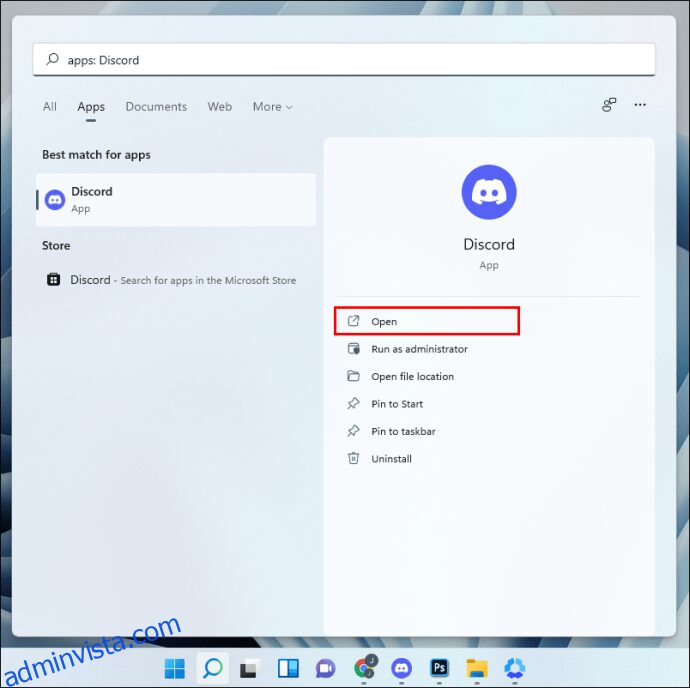

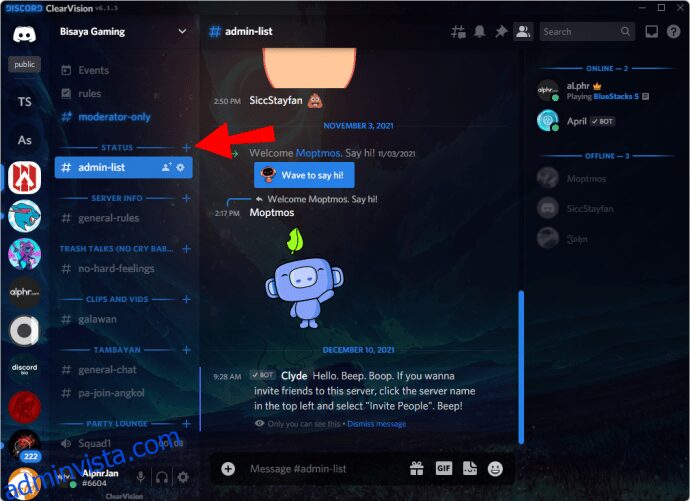
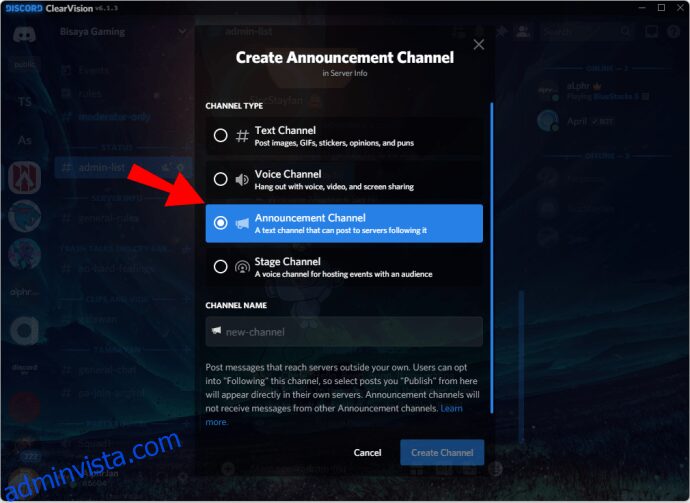
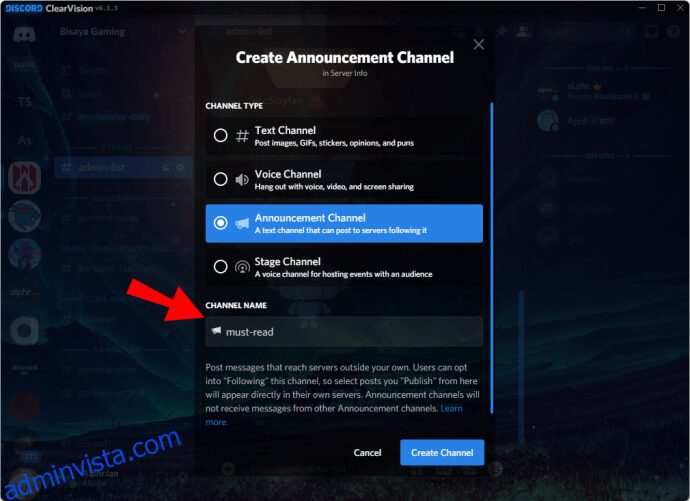
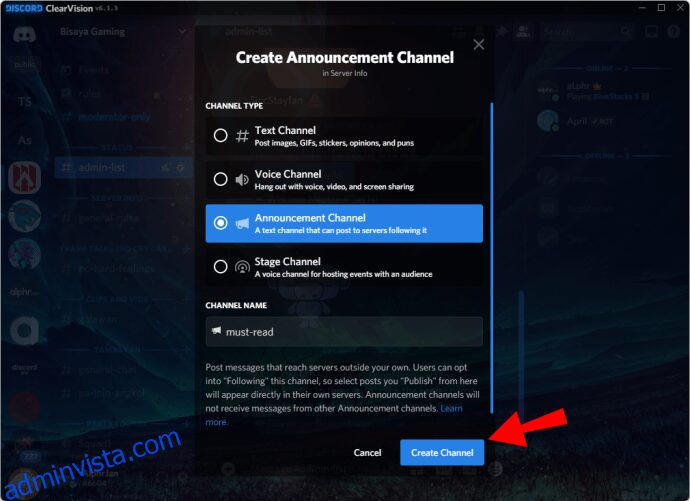
إذا كان لديك بالفعل قناة من الماضي تعمل كقناة مؤقتة للرسائل ، فيمكنك أيضًا تحويلها.
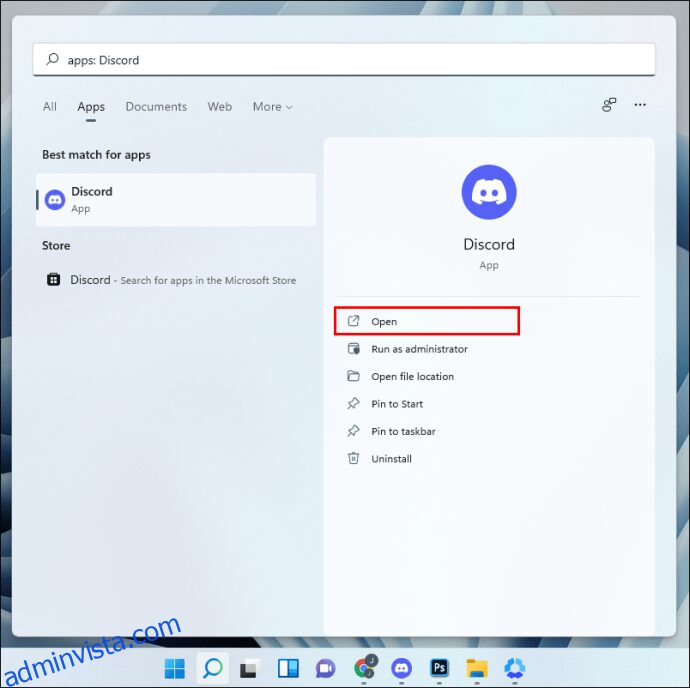

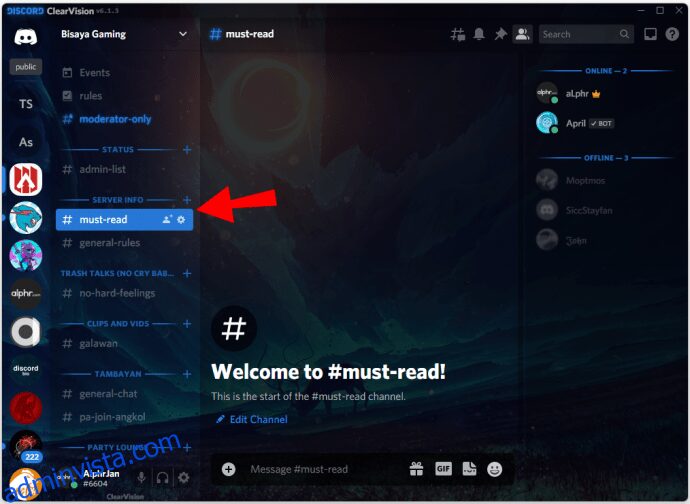
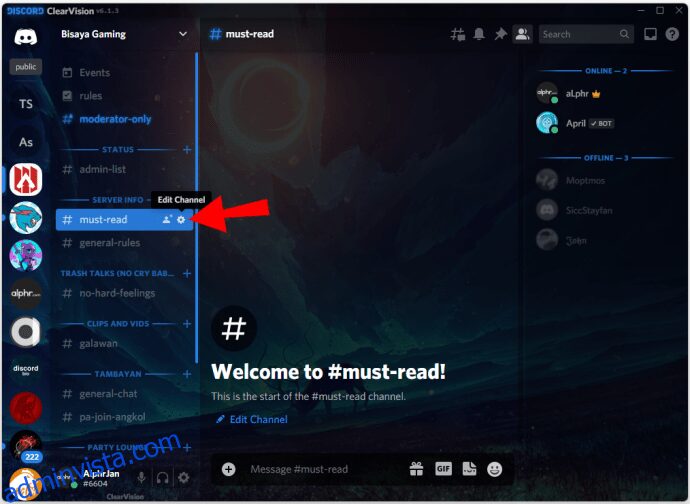

باستخدام قنوات الرسائل ، يمكن لأعضاء الخادم البقاء محدثين حتى لو لم يكونوا نشطين للغاية على الخادم الخاص بك. عليهم اتباعها أولاً ، لكنها ليست عملية معقدة أيضًا ؛ لا يستغرق الأمر سوى بضع نقرات.
معلومات حول قناة الرسالة
فيما يلي بعض تفاصيل قناة الإعلان التي يجب أن تعرفها:
لن يتم دفع إشارات مثلall وhere والمزيد إذا تابعت قناة إعلان. لا داعي للقلق بشأن اختبار ping الإضافي.
التحديثات التي تتلقاها من قنوات الإعلان التالية مطابقة للمصدر وصولاً إلى الوسائط وعلامات المفسد والمزيد.
عندما يقرر المسؤول مراجعة الرسالة ، يتم أيضًا تحرير الرسالة التي تتلقاها على الخادم لتعكس أي تغييرات.
بينما لا يزال بإمكانك رؤية التحديث ، ستتلقى أيضًا رسالة أدناه مفادها “تم حذف الرسالة الأصلية”.
إذا تجاوزت هذا الحد ، فسيتم تقييد السعر. احرص على عدم إزعاج أعضاء الخادم الخاص بك.
كيفية إضافة قنوات الرسائل إلى Discord على iPhone
إذا كنت تمتلك خادم مجتمع أو تديره أو تشرف عليه ، فيمكنك أيضًا إضافة قنوات رسائل إلى الخادم من جهاز iPhone. تشبه هذه العملية جهاز الكمبيوتر ، حيث لا تتغير واجهة المستخدم عبر الأنظمة الأساسية الخاصة بـ Discord كثيرًا.
تمامًا كما هو الحال على جهاز الكمبيوتر ، يجب أن يمر الخادم أولاً بمعايير وضوابط Discord قبل أن يصبح خادم مجتمع متكامل. هذا عندما تصبح الميزات العديدة لقنوات الإعلان متاحة.
تابع القراءة للحصول على إرشادات iPhone:

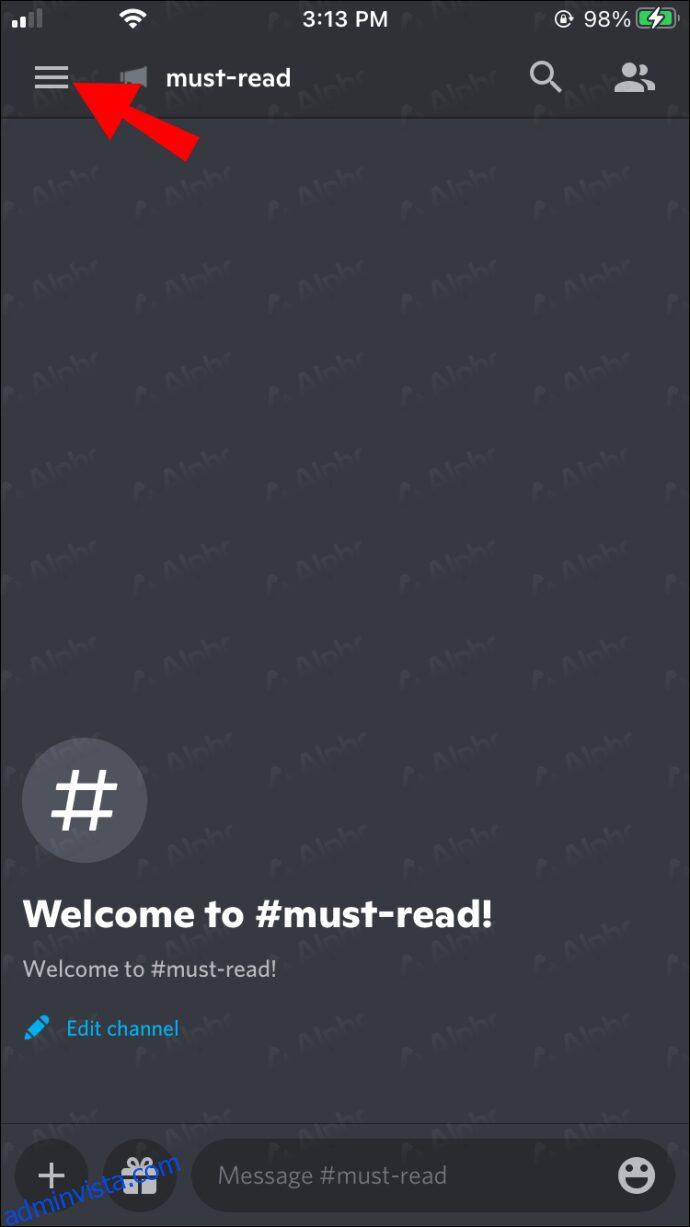
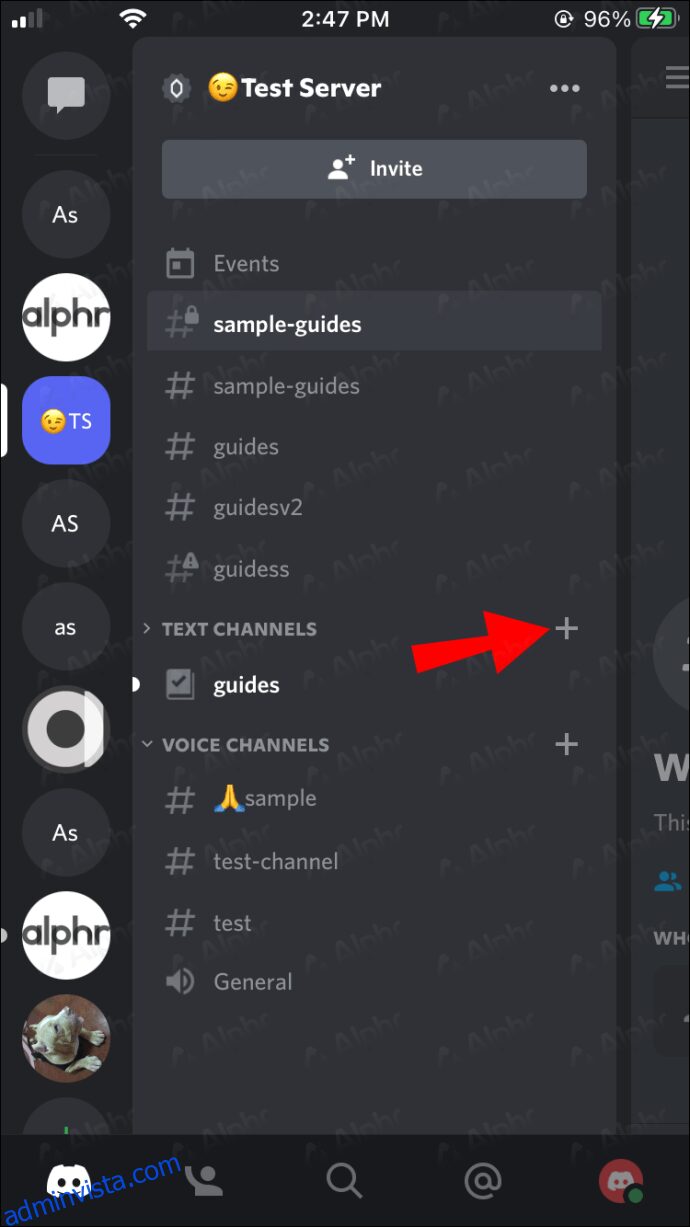
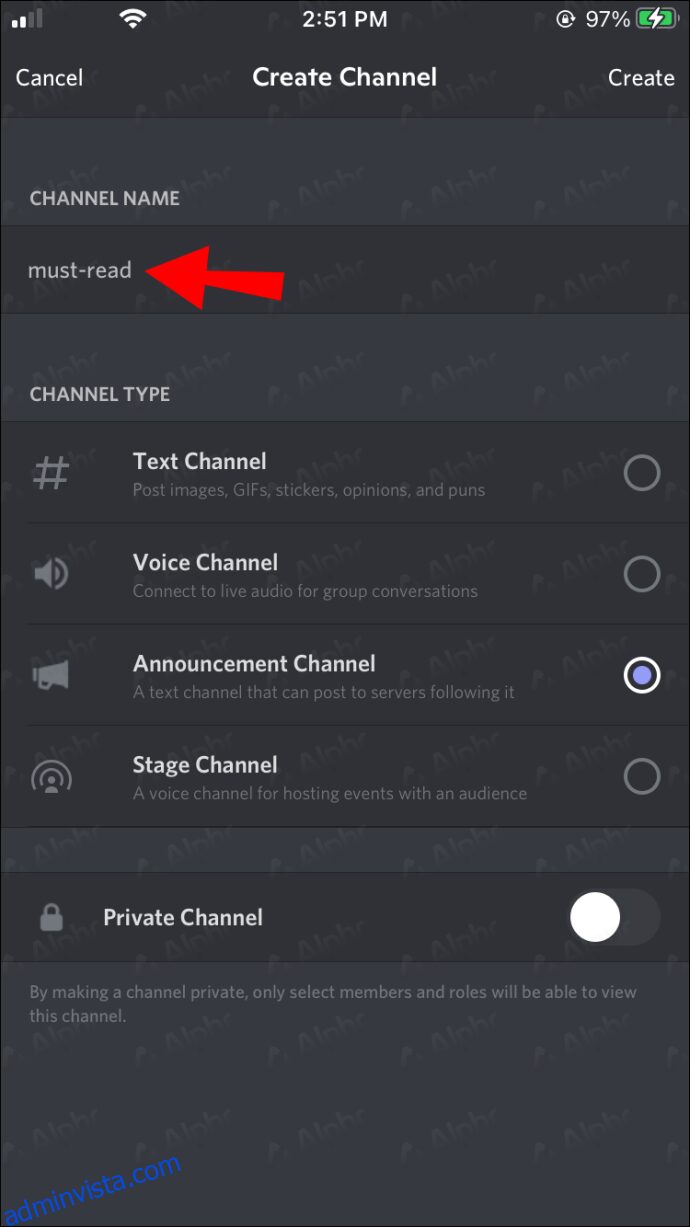
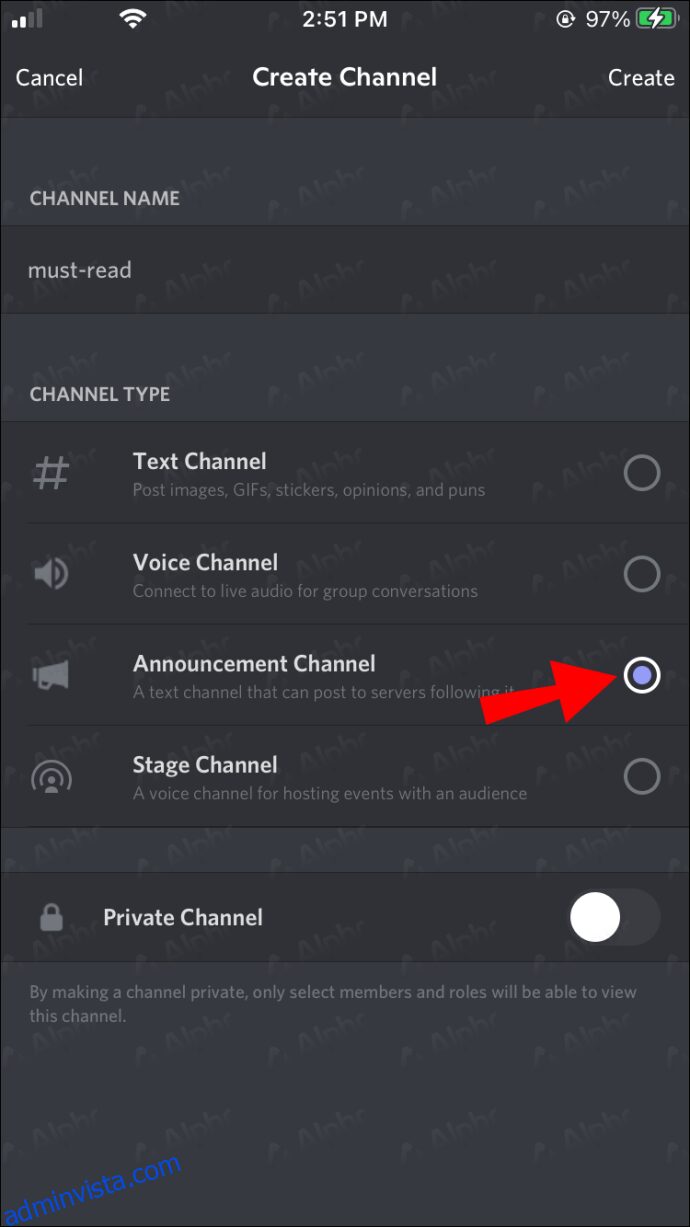
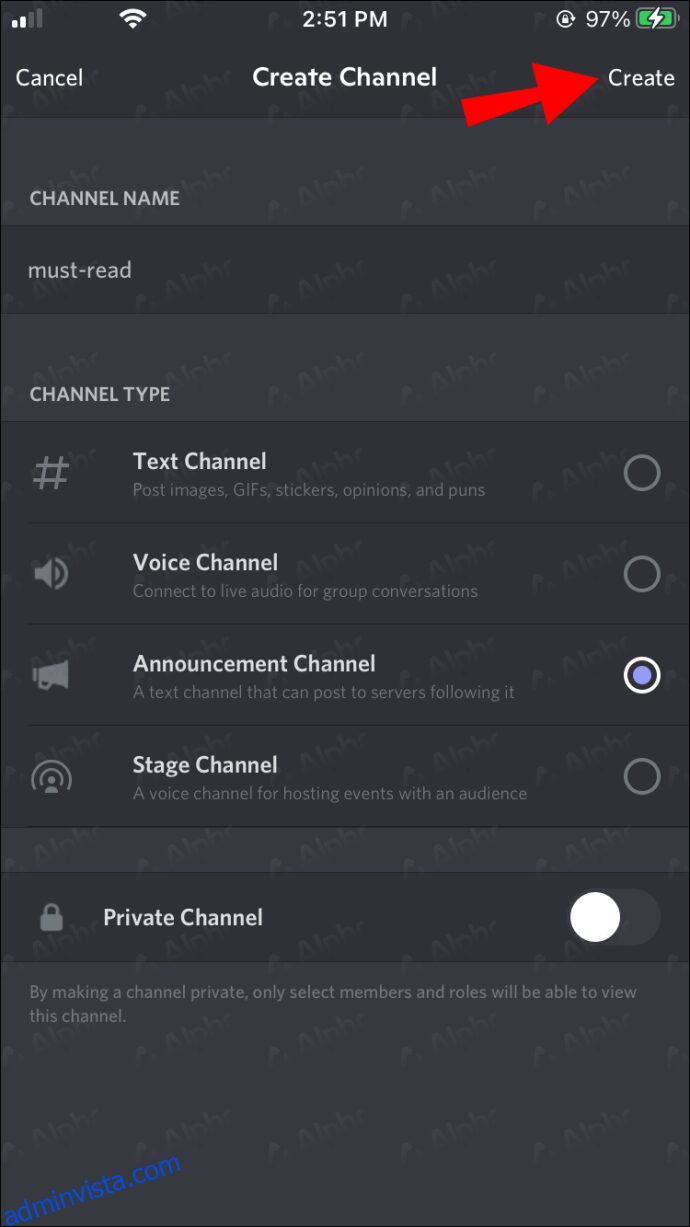
يمكن لأي شخص لديه امتيازات الإشراف أيضًا تحويل قناة موجودة إلى قناة مراسلة على iPhone من خلال الخطوات التالية:
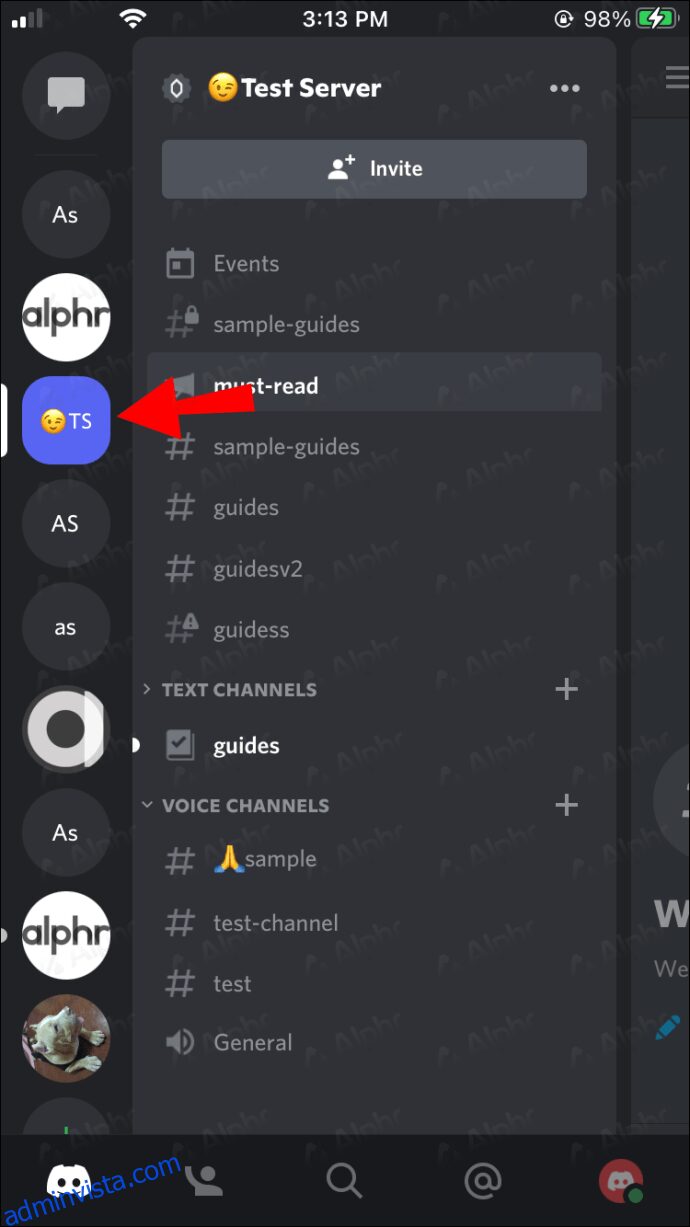
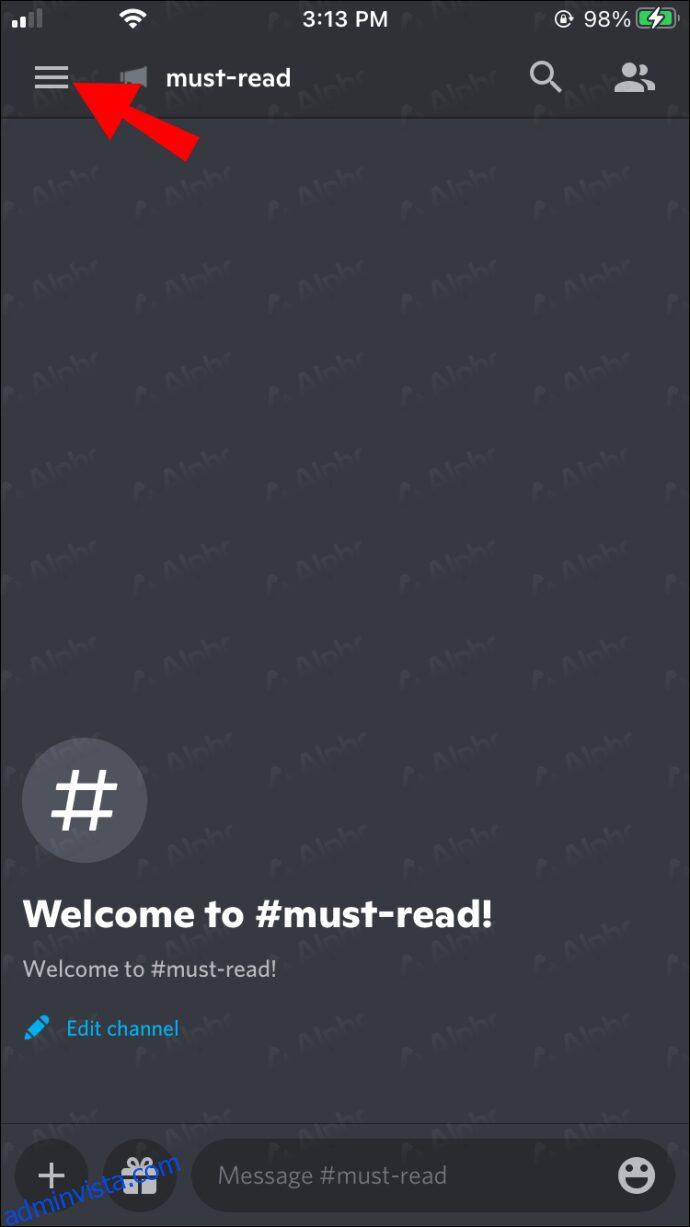
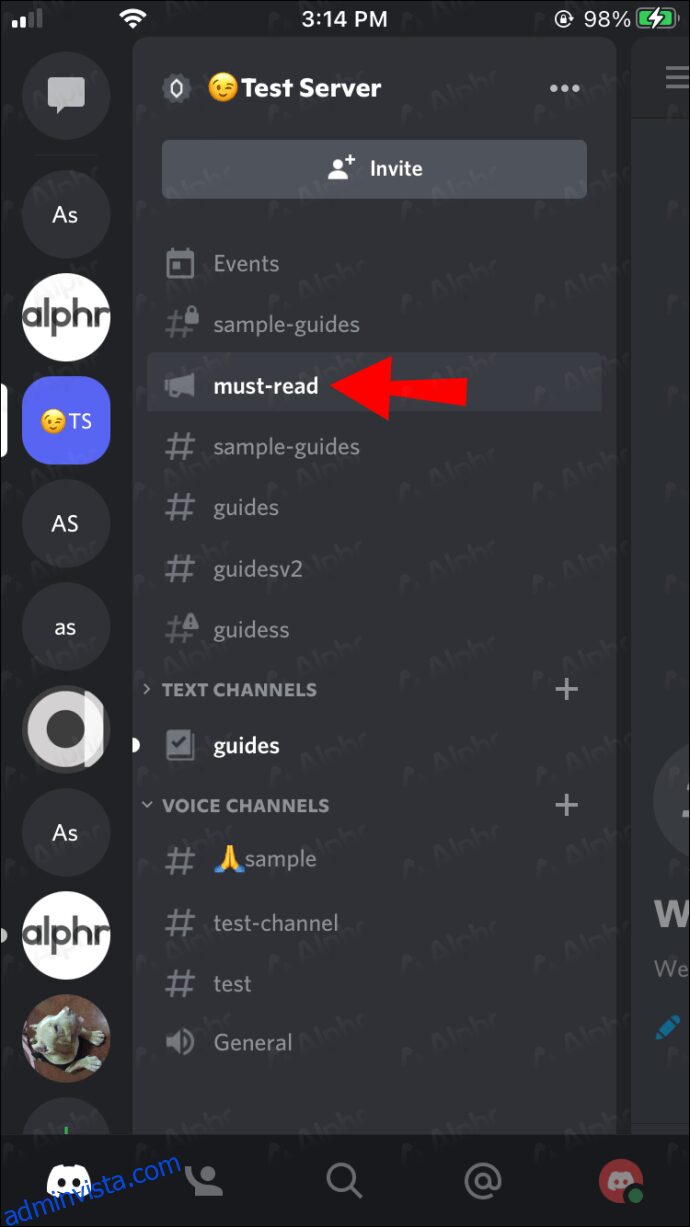
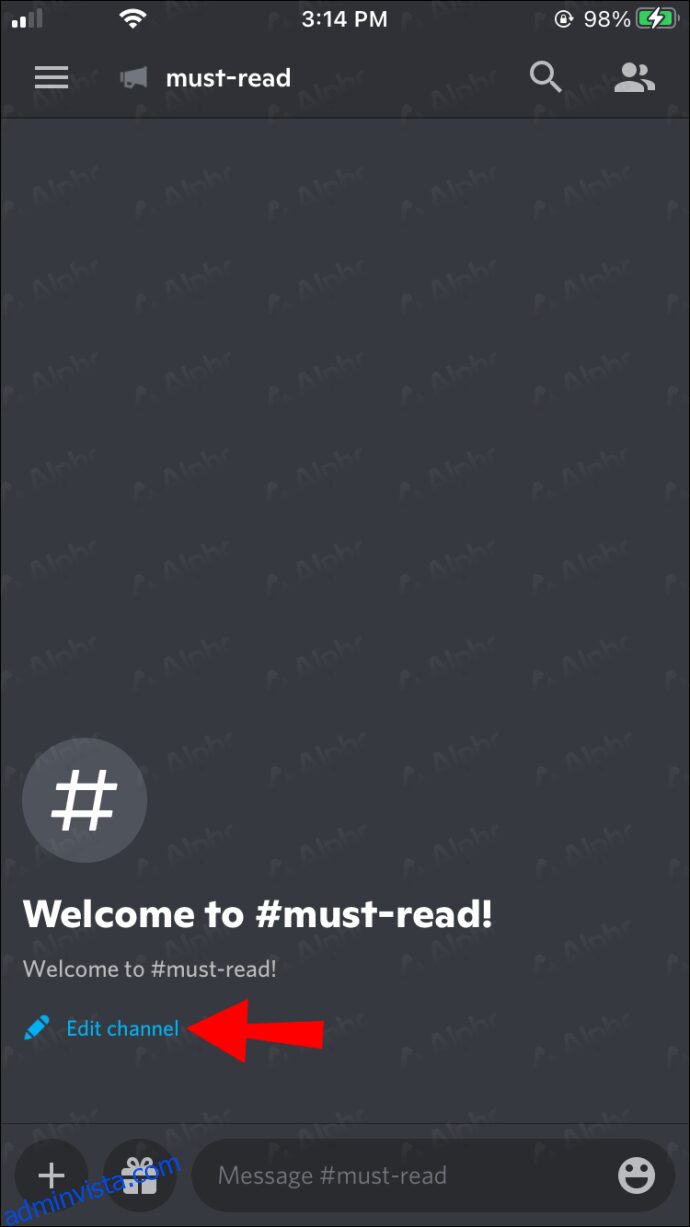
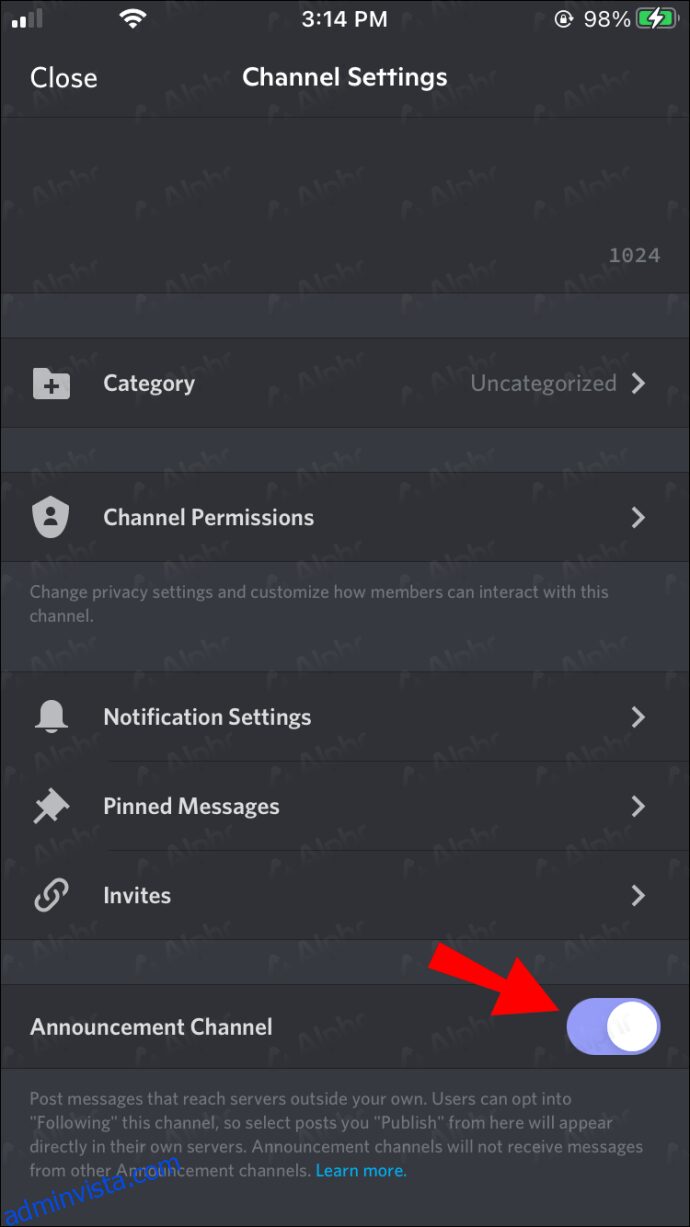
ليست هناك حاجة للعودة إلى جهاز الكمبيوتر الخاص بك لإجراء هذه التعديلات ، لأن Discord متوافق تمامًا مع الجوّال ، حتى بالنسبة للاعتدال.
كيفية إضافة قنوات رسائل إلى Discord على جهاز Android
إذا كنت معتادًا على استخدام Discord لـ iPhone ، فإن التبديل إلى جهاز Android ليس بالأمر الصعب. يمكنك أيضًا العثور على نفس عناصر التحكم على Discord لنظام Android. يتضمن هذا التشابه أيضًا إضافة قنوات المراسلة ، من بين ميزات أخرى.
اتبع هذه الخطوات إذا كنت من مستخدمي Android:
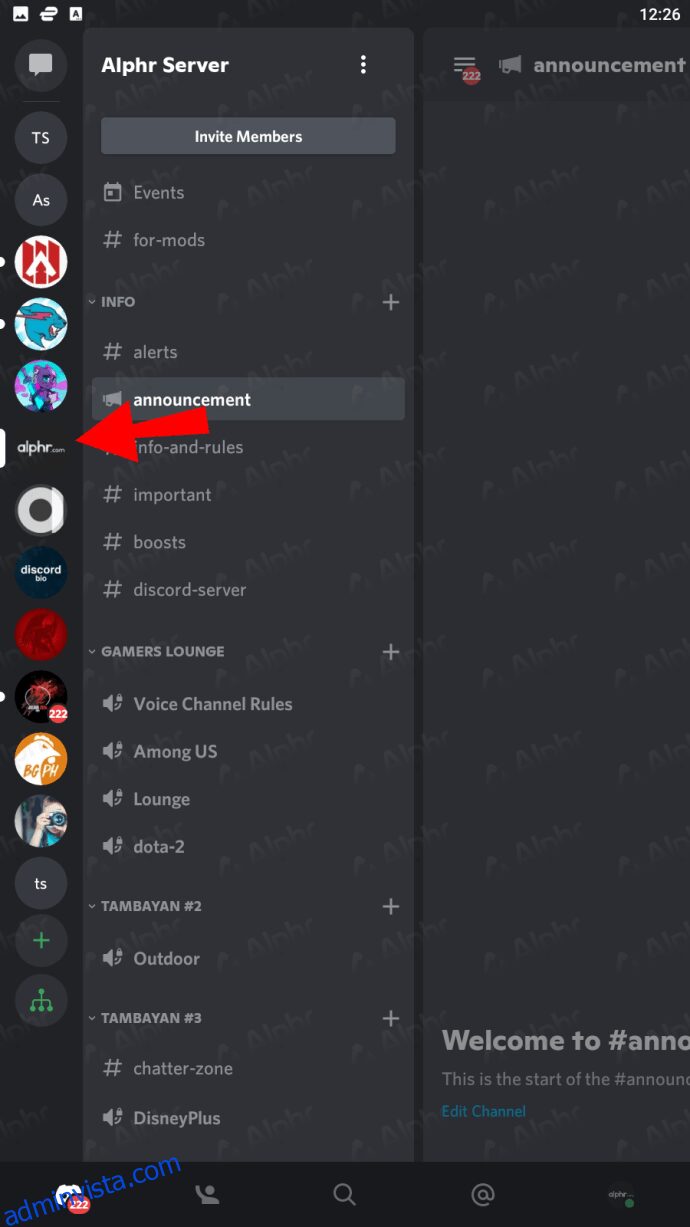
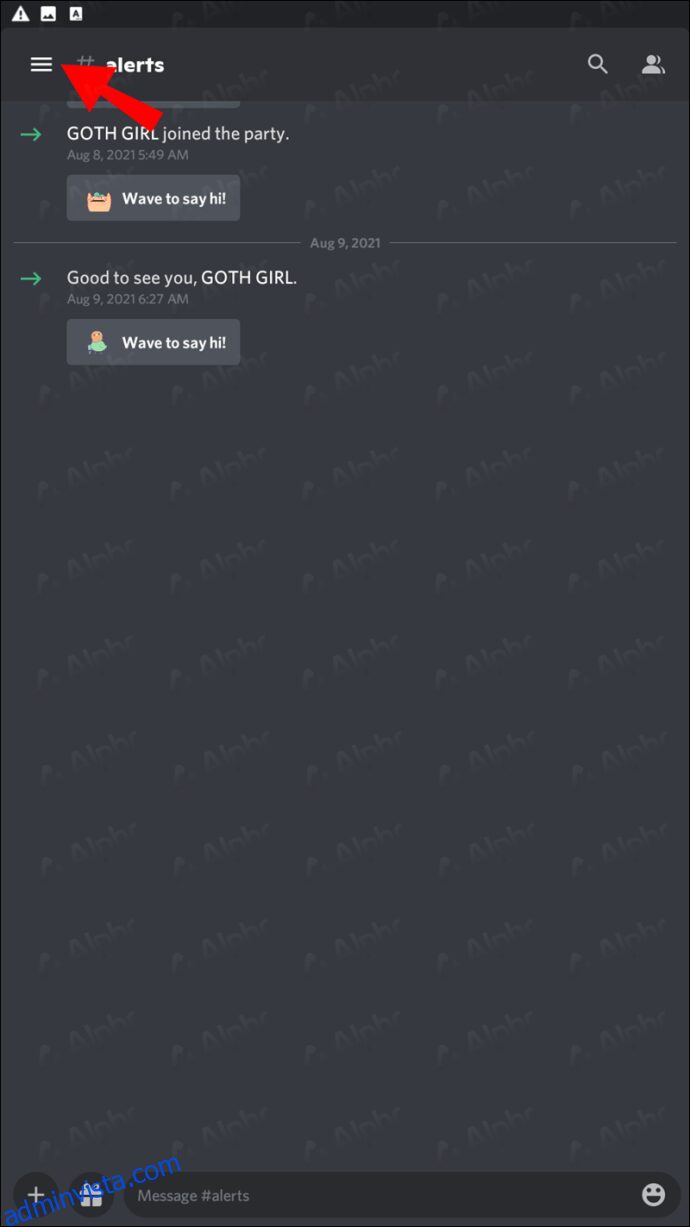
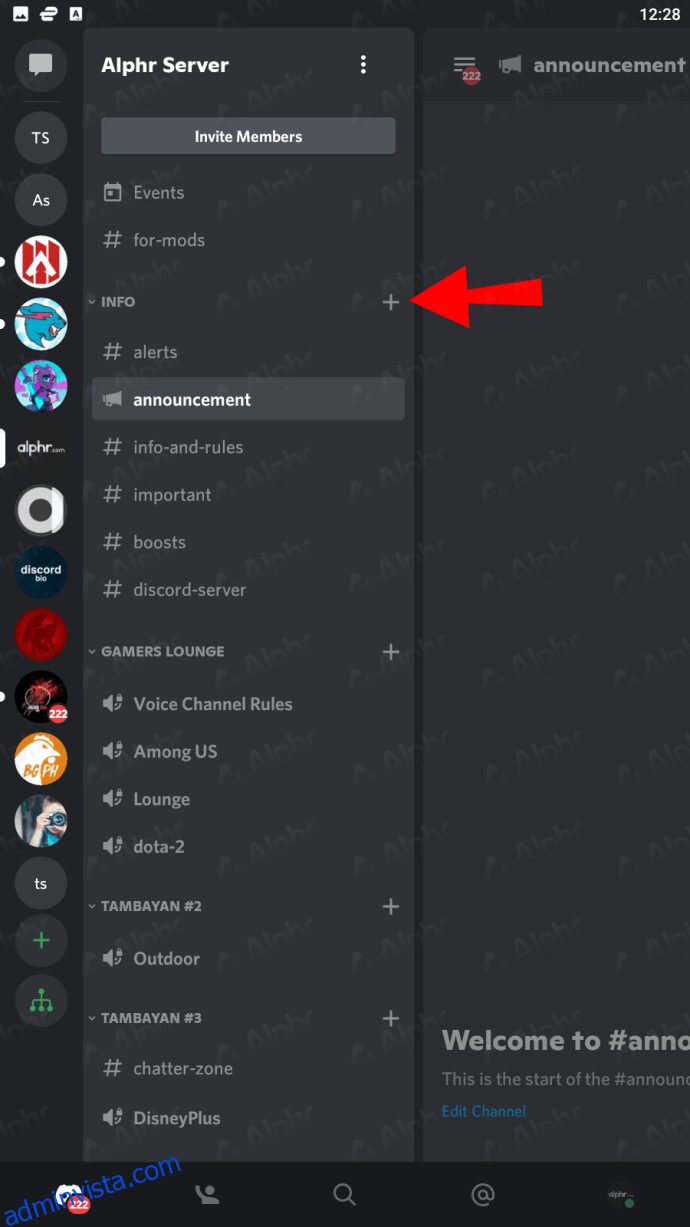
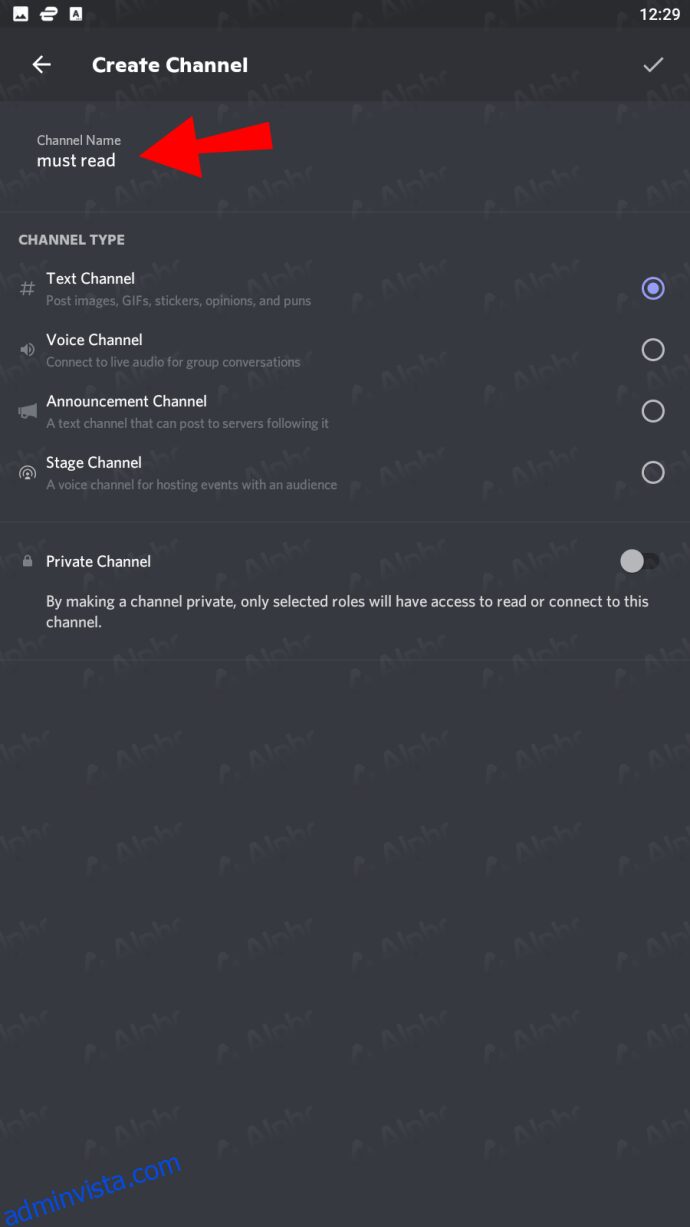
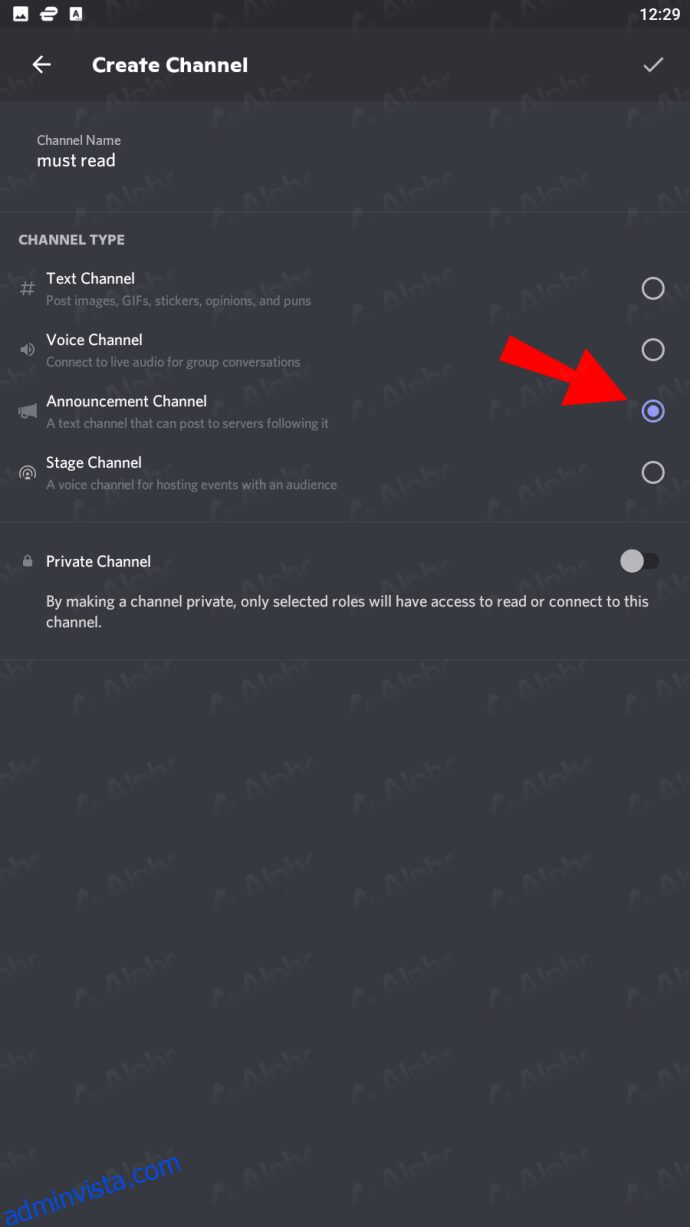
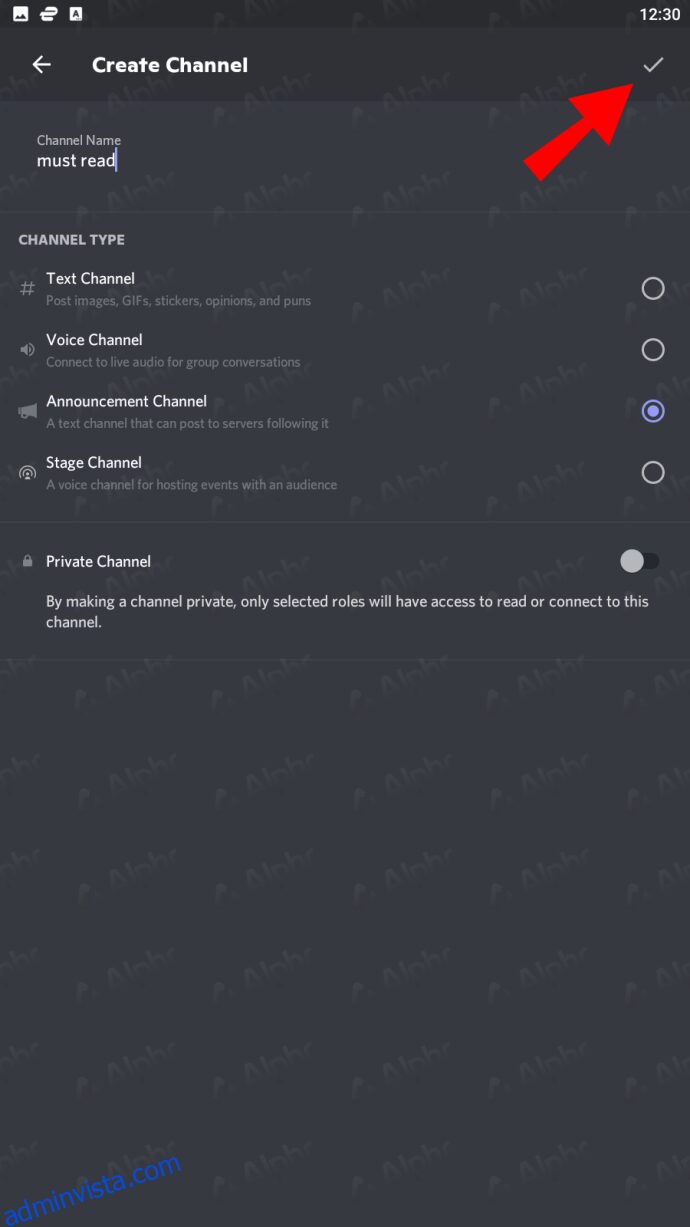
إذا كنت تريد إعادة استخدام قناة موجودة ، فإليك التعليمات:
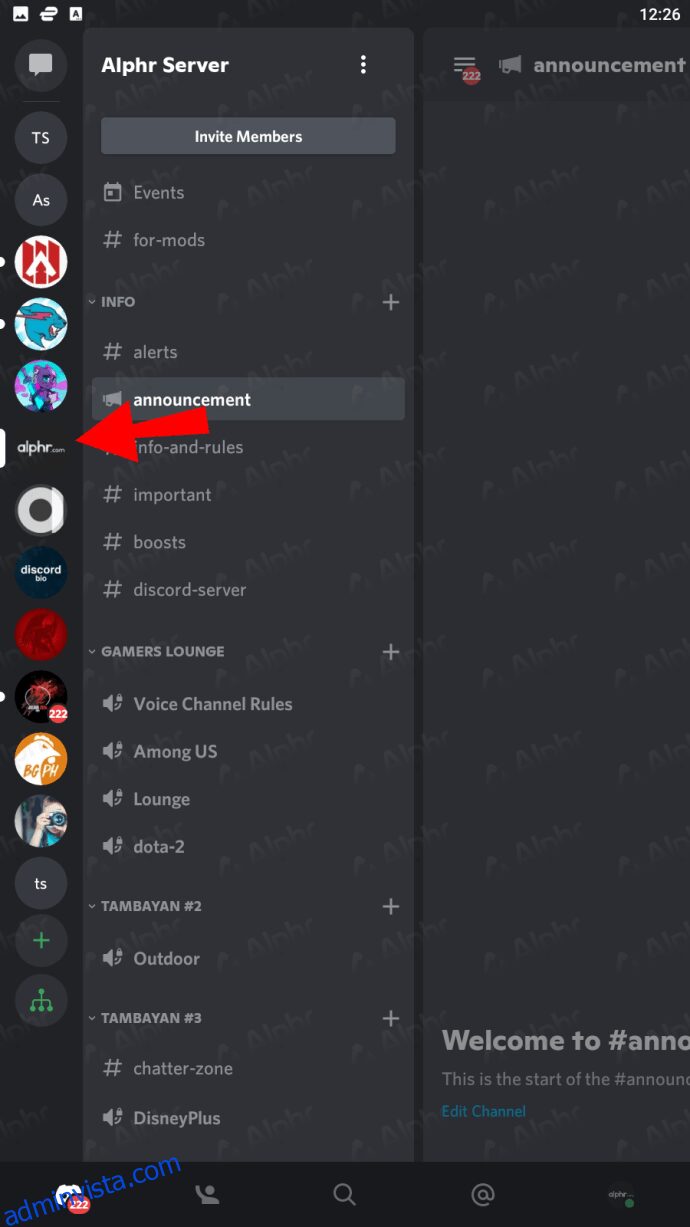
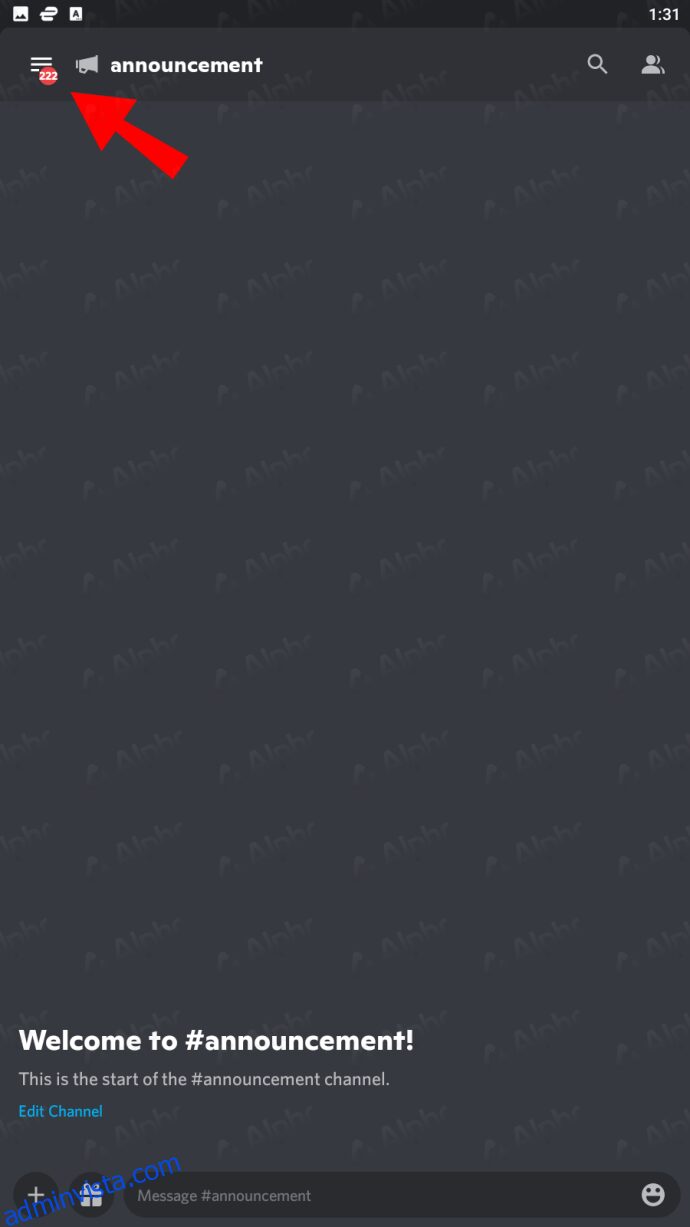
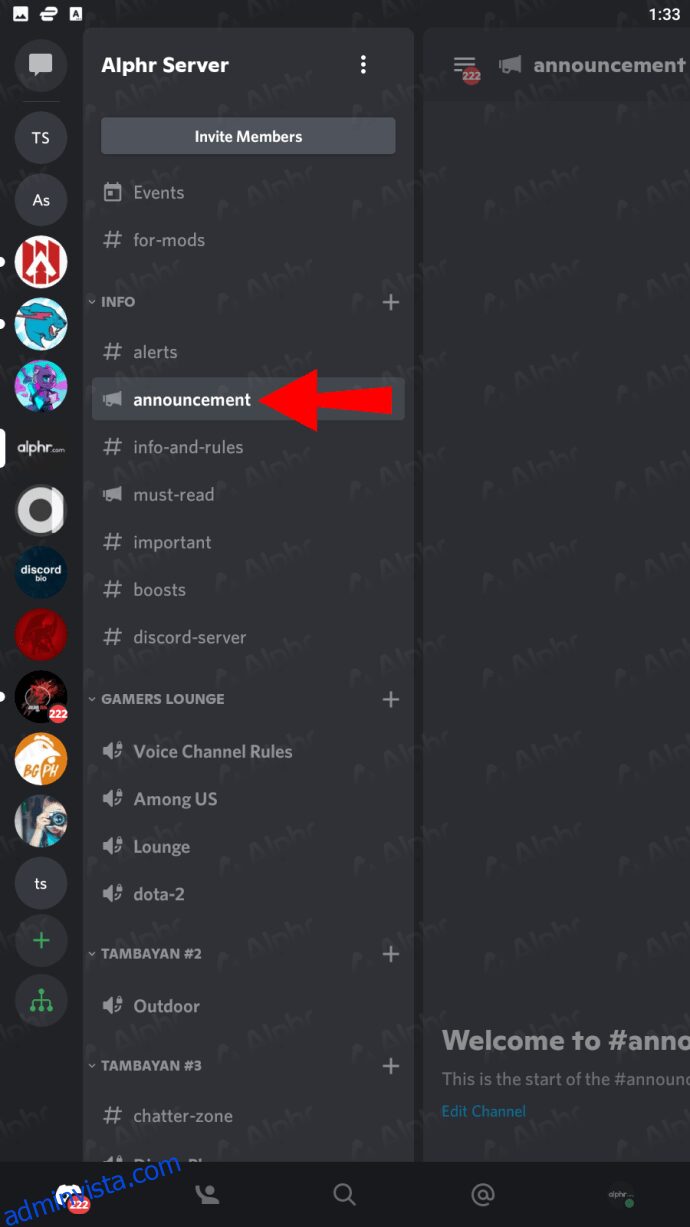
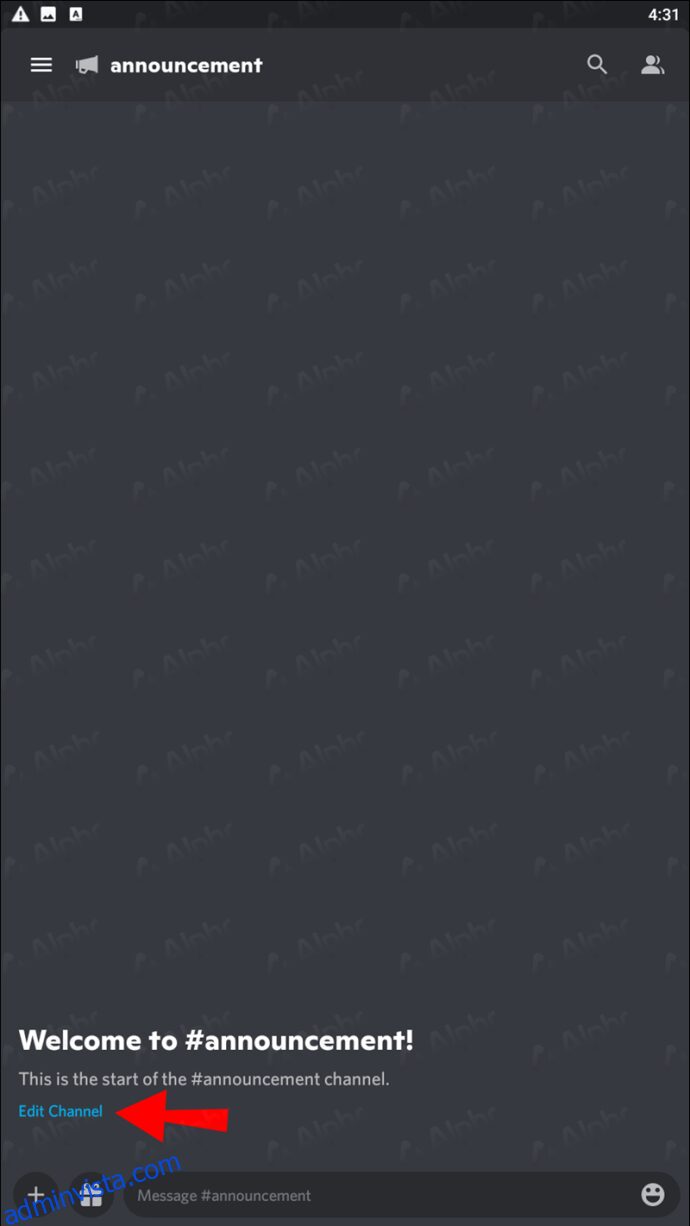
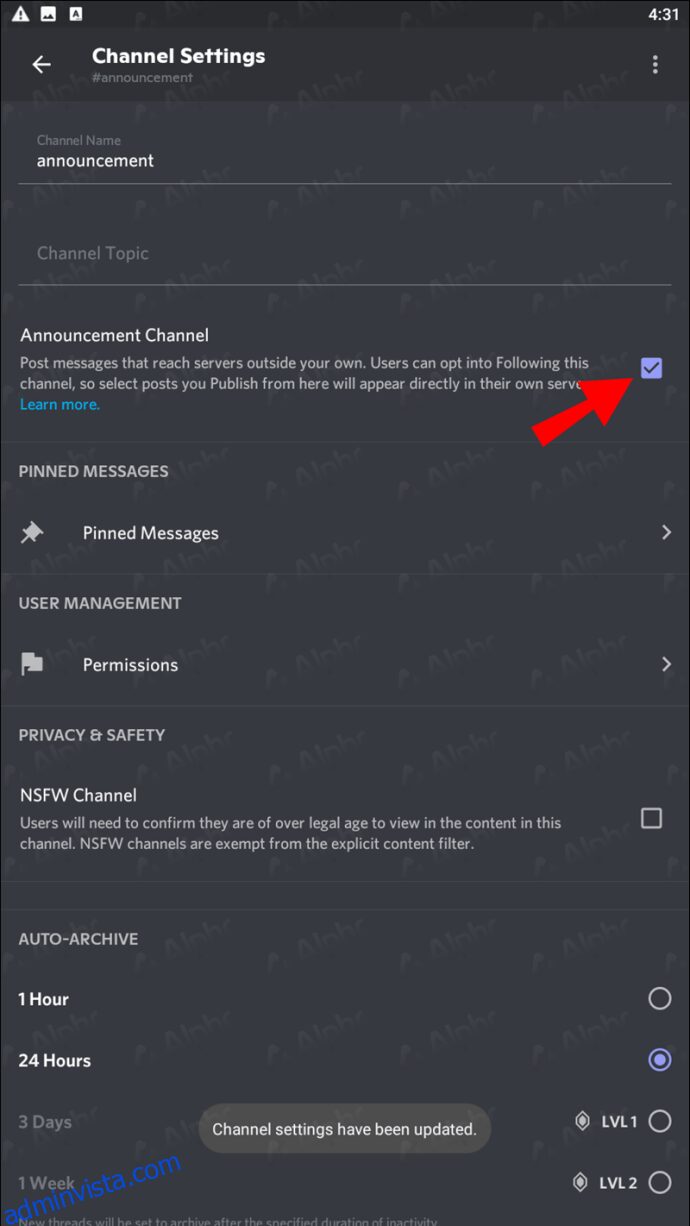
كيفية إضافة قنوات الرسائل إلى Discord على جهاز iPad
أجهزة iPad هي أجهزة iPhone كبيرة الحجم ، مما يعني أن Discord يعمل بنفس الطريقة على كلا الجهازين. يمكنك الاستفادة من شاشة أكبر وحتى القدرة على استخدام القلم أو الماوس ولوحة المفاتيح على أجهزة iPad. ومع ذلك ، سنركز على ضوابط الشاشة التي تعمل باللمس بدلاً من ذلك.
تسير عملية iPad على النحو التالي:
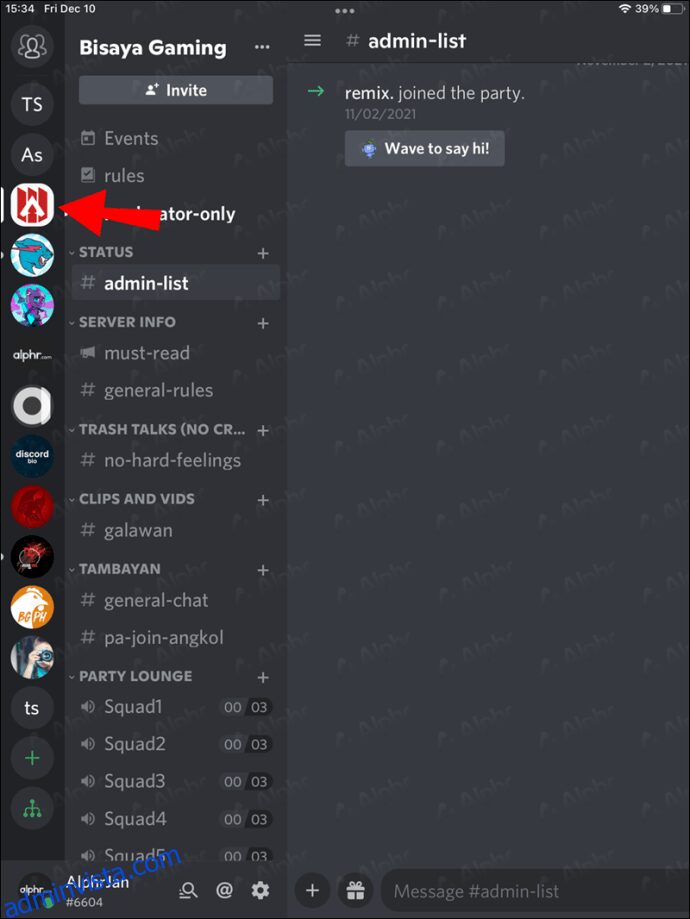
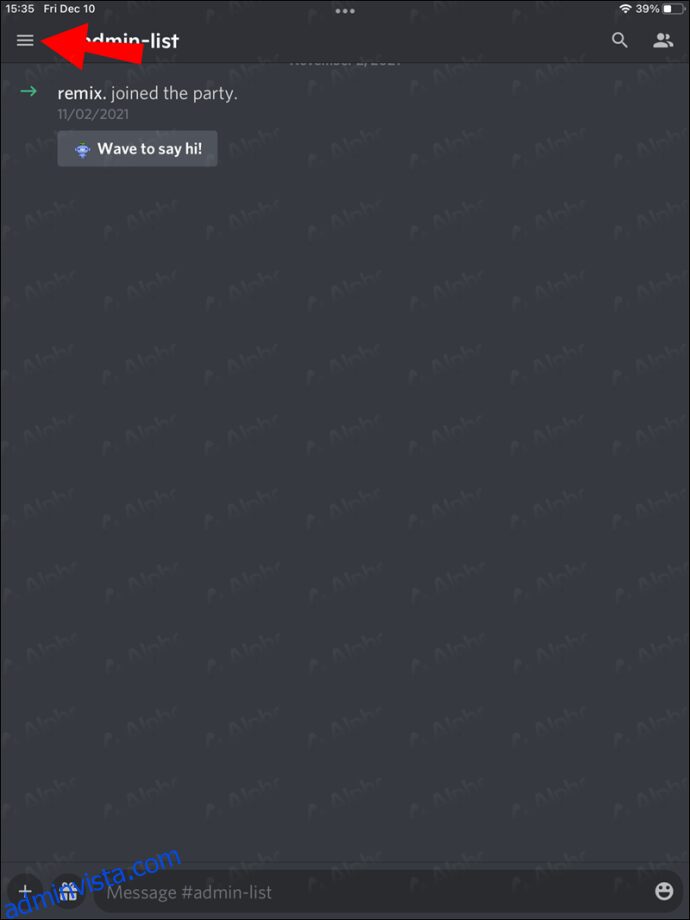
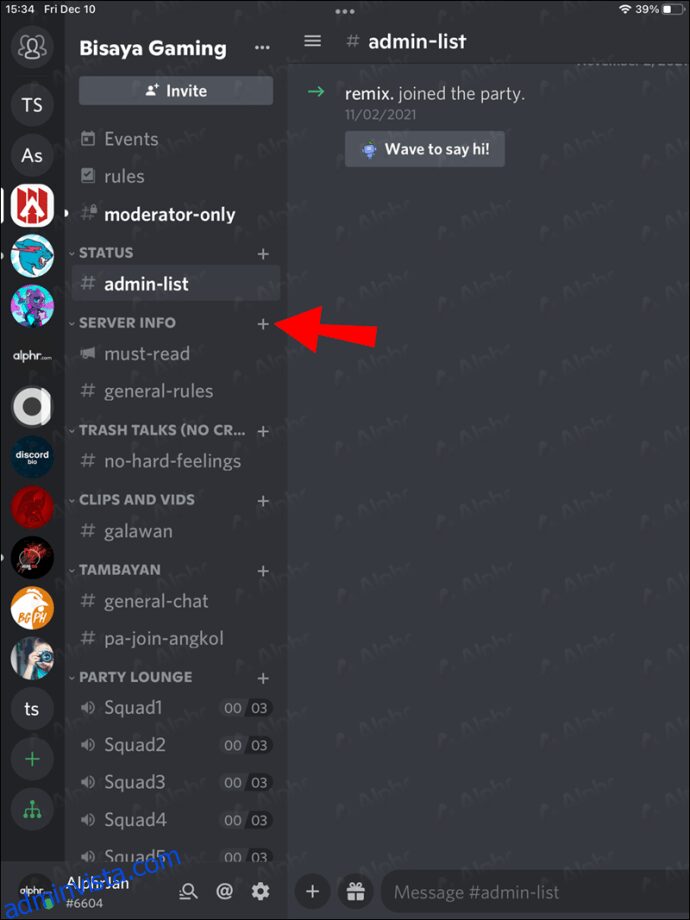
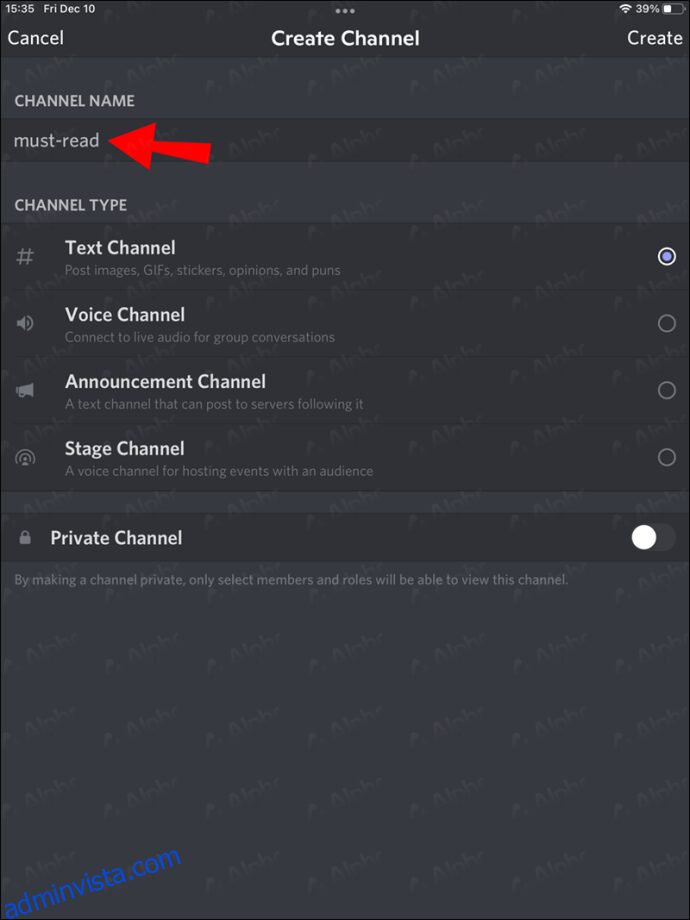
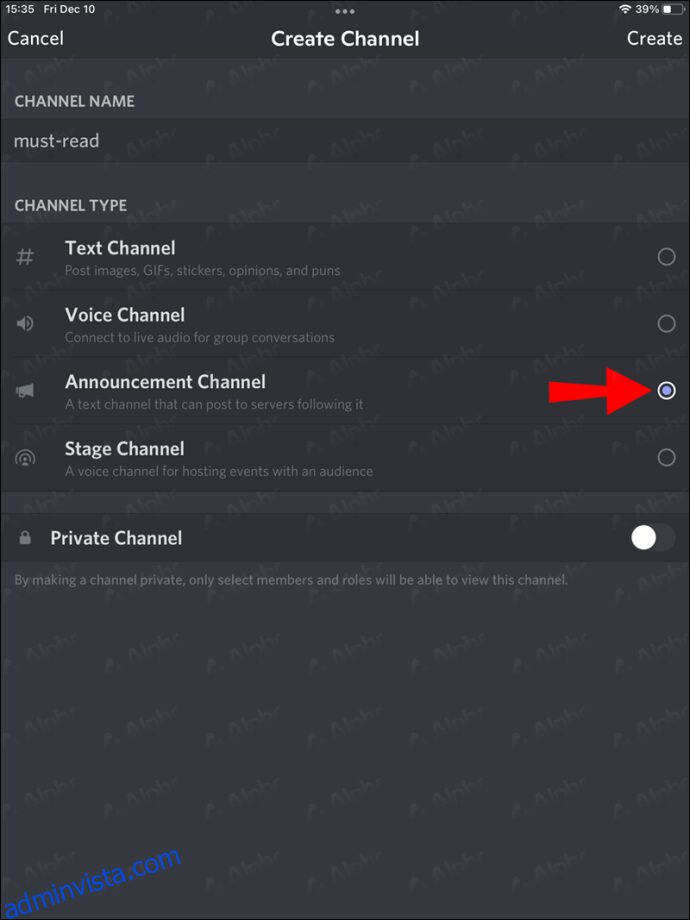
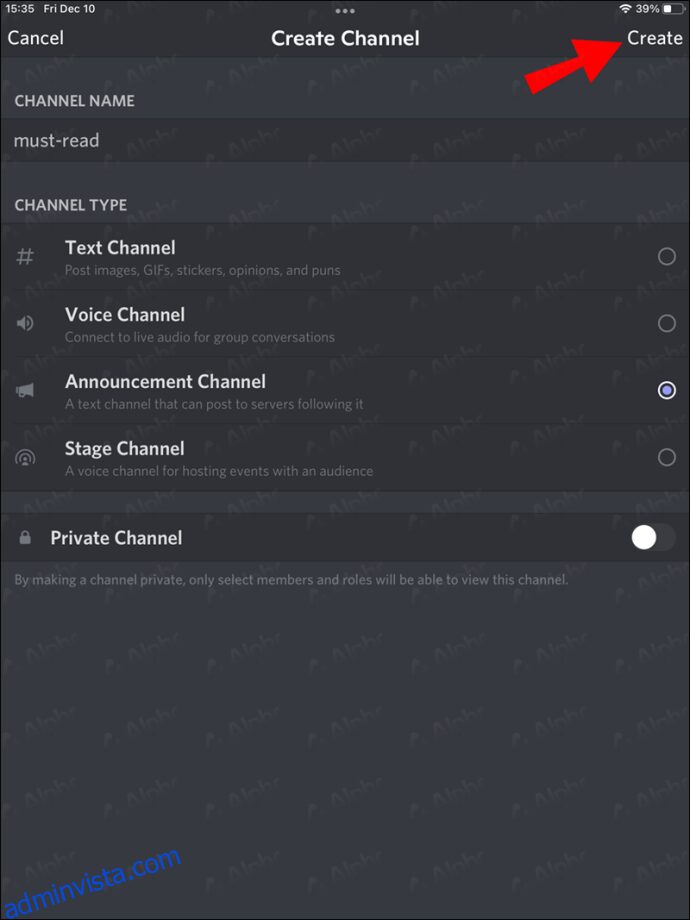
عندما يتعلق الأمر بتحويل قناة عادية إلى قناة رسائل ، اتبع التعليمات التالية:
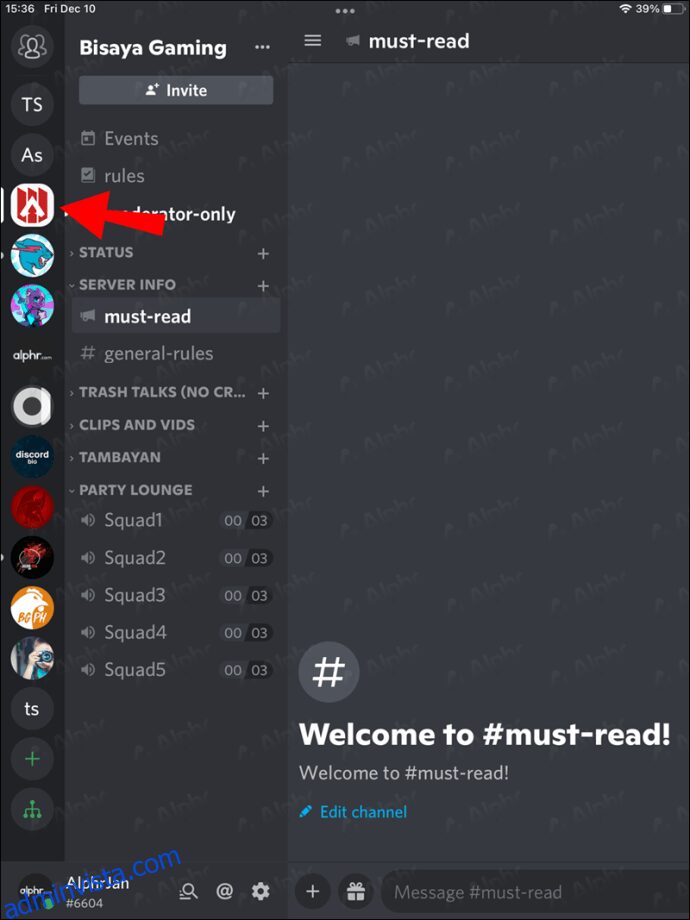
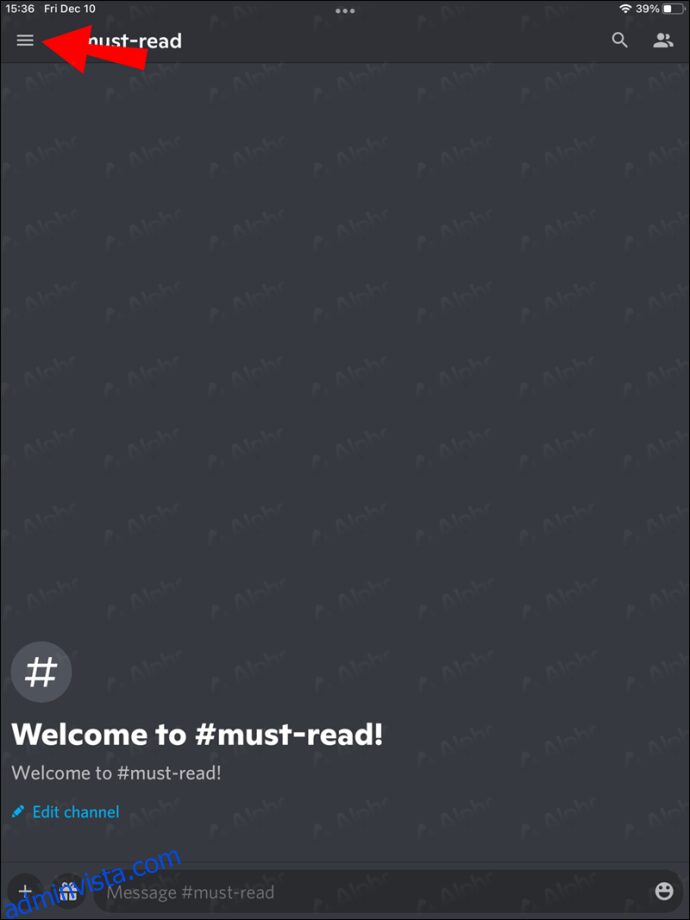
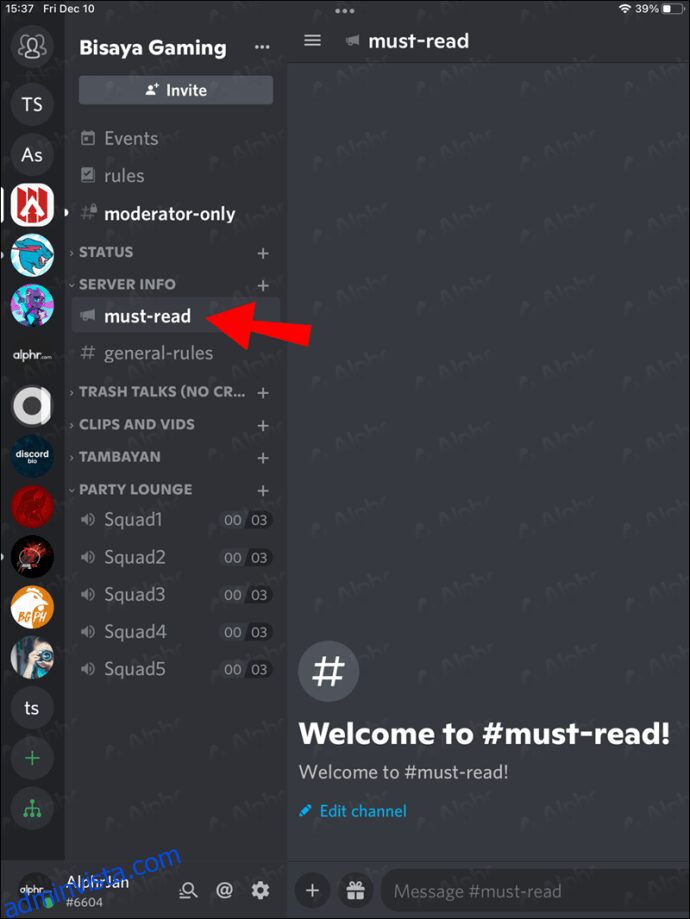
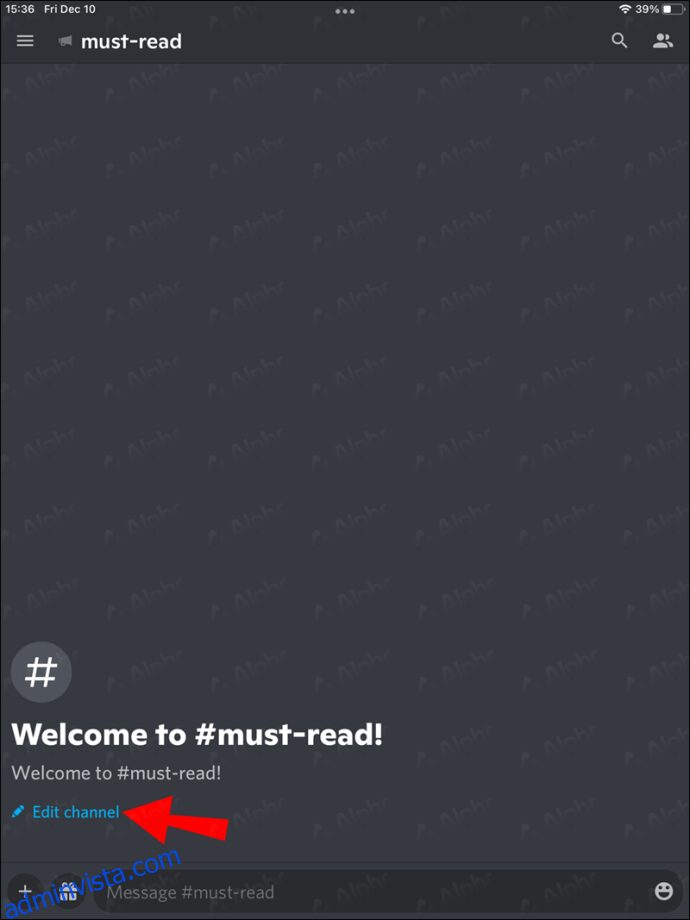
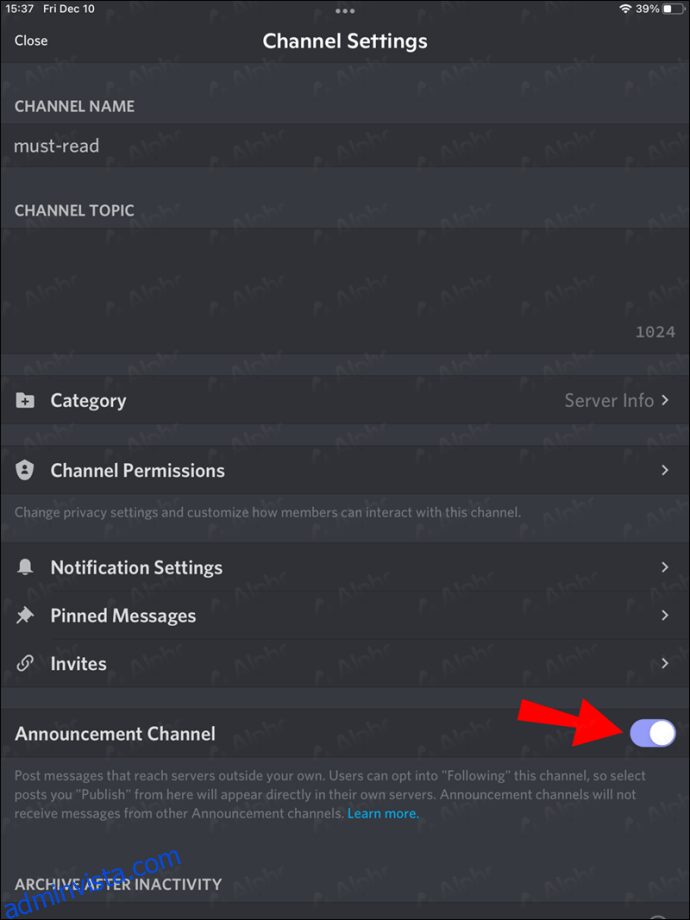
استمعوا جميعا
يعد السماح لأعضاء الخادم برؤية جميع الرسائل في القناة أمرًا مريحًا للغاية. على الرغم من أن الخطوات اللازمة لتصبح خادم مجتمع معقدة للغاية ، إلا أن هذه الخوادم تتمتع ببعض المزايا الفريدة. يستحق الانتقال إلى خادم مجتمع الجهد المبذول إذا كنت تحاول النمو والبقاء منظمًا.
هل تتابع أي قنوات إعلانية؟ كم تتابع؟ واسمحوا لنا أن نعرف في قسم التعليقات أدناه.
